Arduino Nano - Voiture
Ce tutoriel vous explique comment construire une voiture télécommandée par IR en utilisant un Arduino Nano et une télécommande IR.
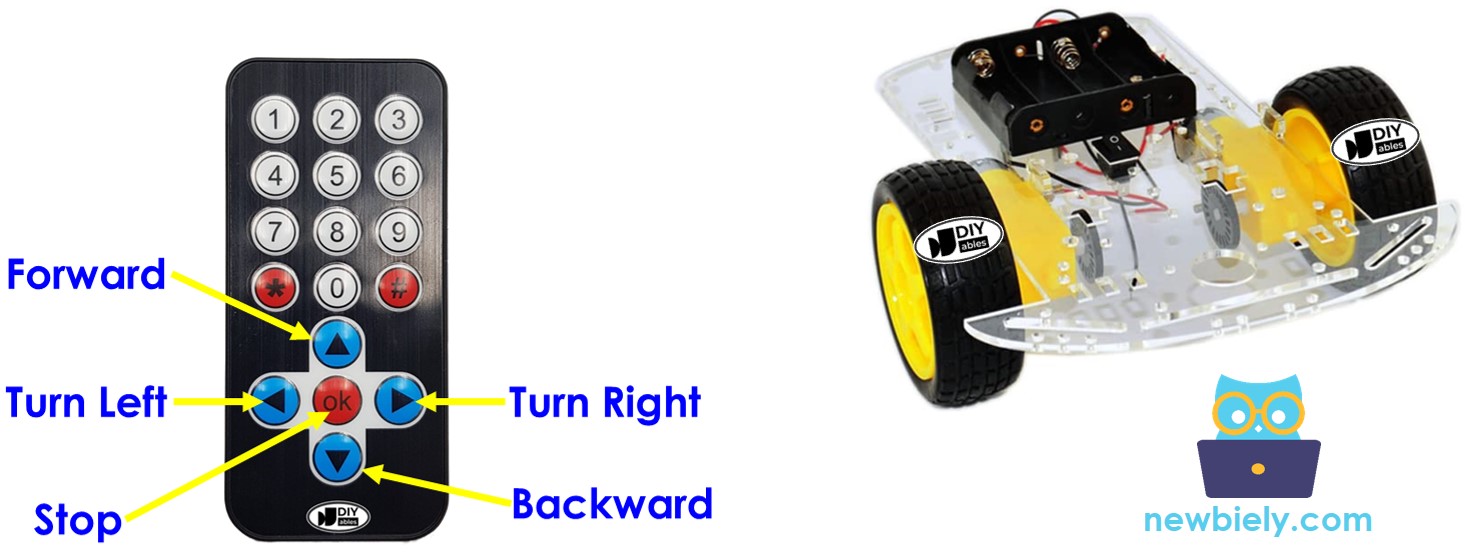
Préparation du matériel
Ou vous pouvez acheter les kits suivants:
| 1 | × | Kit de Capteurs DIYables (30 capteurs/écrans) | |
| 1 | × | Kit de Capteurs DIYables (18 capteurs/écrans) |
À propos de la voiture robotique
Dans le monde de l'Arduino Nano, la voiture robot est communément appelée voiture RC, voiture télécommandée, voiture intelligente, ou voiture DIY. Cette création astucieuse peut être contrôlée à distance en utilisant soit une télécommande IR, soit une application smartphone via Bluetooth/WiFi. Elle peut effectuer des virages serrés à gauche ou à droite et avancer ou reculer facilement.
Un véhicule 2WD (Deux Roues Motrices) pour Arduino Nano est une petite voiture robot que vous pouvez assembler et faire fonctionner à l'aide d'une carte Arduino Nano. Il se compose généralement des parties essentielles suivantes :
- Châssis : C'est comme le corps de la voiture, où vous attachez tous les autres composants.
- Roues : Ce sont les deux roues qui font avancer la voiture. Elles sont connectées à deux moteurs CC.
- Moteurs : Deux moteurs à courant continu sont utilisés pour entraîner les deux roues.
- Contrôleur de moteur : La carte contrôleur de moteur est un composant crucial qui connecte l'Arduino Nano aux moteurs. Elle reçoit les signaux de l'Arduino Nano et fournit puissance et contrôle aux moteurs.
- Carte Arduino Nano : C'est le cerveau de la voiture. Elle lit les entrées des capteurs et les commandes de l'utilisateur et contrôle les moteurs en conséquence.
- Source d'alimentation : La voiture 2WD nécessite une source d'alimentation, généralement des batteries et un porte-batterie, pour fournir de l'énergie aux moteurs et à la carte Arduino Nano.
- Récepteur sans fil : Il s'agit d'un module infrarouge, Bluetooth ou WiFi qui permet la communication sans fil avec une télécommande ou un smartphone.
- Composants optionnels : Selon le niveau de complexité souhaité pour votre projet, vous pouvez ajouter diverses pièces optionnelles comme des capteurs (par exemple, des capteurs ultrasoniques pour éviter les obstacles ou des capteurs de suivi de ligne), et plus encore.
Dans ce tutoriel, pour simplifier, nous utiliserons :
- Kit de voiture 2 roues motrices (incluant châssis, roues, moteurs, porte-piles)
- Pilote de moteur L298N
- Kit infrarouge IR (incluant télécommande IR et récepteur IR)
Consultez la liste du matériel en haut de cette page.
Comment ça marche
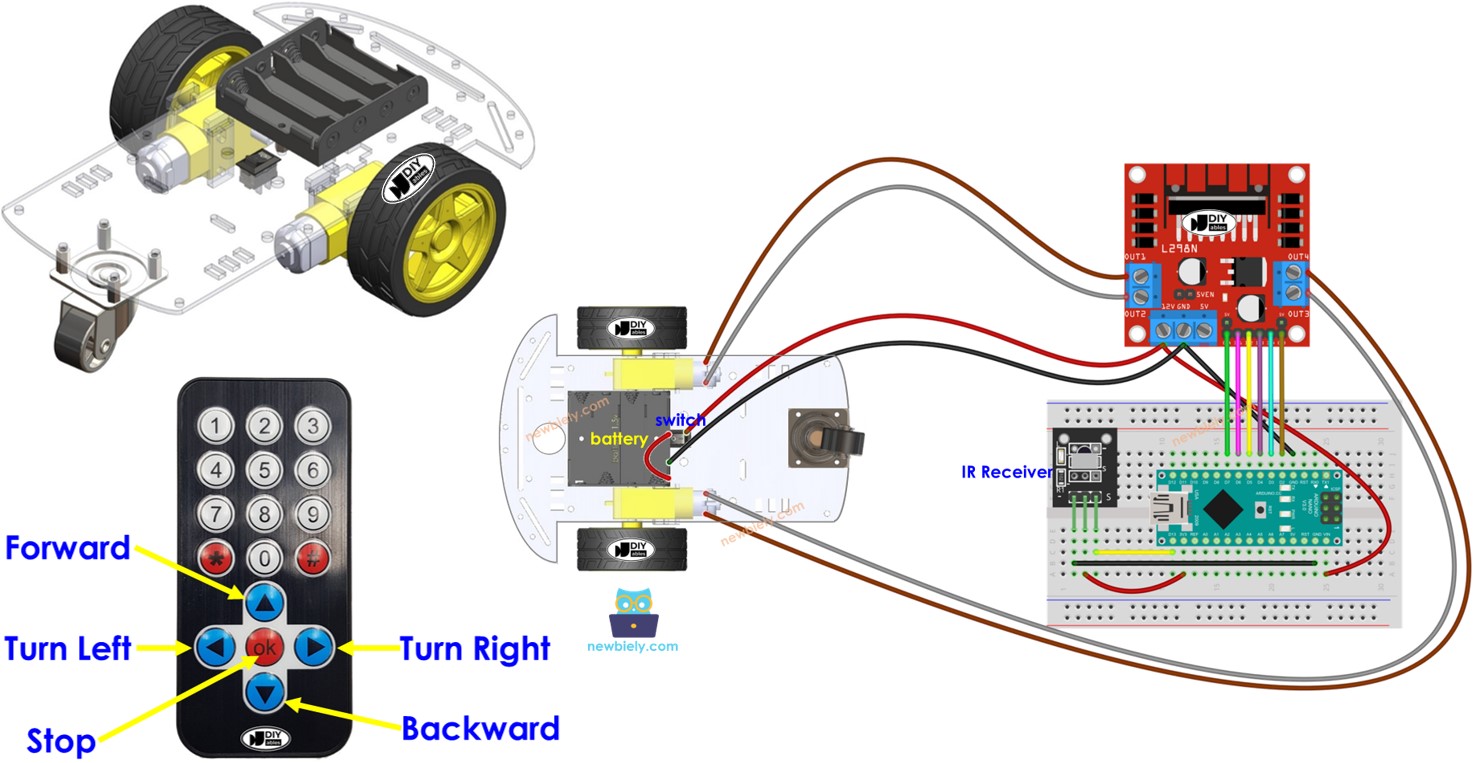
- Arduino Nano se connecte aux moteurs à courant continu de la voiture robot via le module de commande de moteur L298N.
- Arduino Nano se connecte à un récepteur IR.
- La batterie alimente Arduino Nano, les moteurs à courant continu, le pilote de moteur et le récepteur IR.
- Les utilisateurs appuient sur les touches HAUT/BAS/GAUCHE/DROITE/OK de la télécommande IR.
- Arduino Nano reçoit les commandes HAUT/BAS/GAUCHE/DROITE/OK par le biais du récepteur IR.
- Arduino Nano contrôle la voiture pour avancer/reculer/aller à gauche/à droite/s'arrêter en contrôlant le moteur à courant continu via le pilote de moteur.
Diagramme de câblage
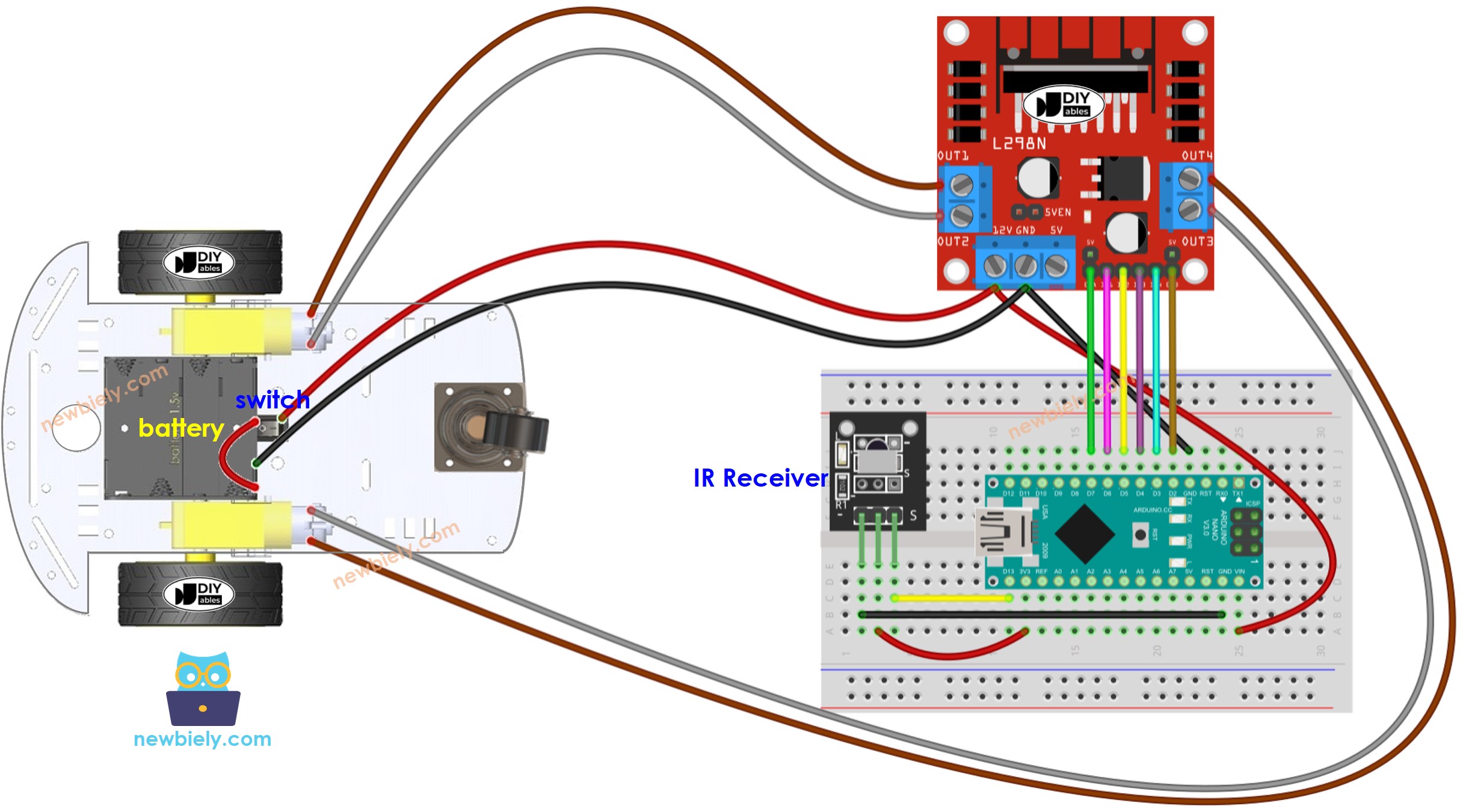
Cette image a été créée avec Fritzing. Cliquez pour agrandir l'image.
Voir Comment alimenter un Arduino Nano..
Habituellement, nous avons besoin de deux sources d'énergie :
- Un pour le moteur (indirectement via le module L298N).
- Un autre pour la carte Arduino Nano, le module L298N et le récepteur IR.
Cependant, il existe une façon de simplifier cela et d'utiliser une seule source d'énergie pour tout. Vous pouvez y parvenir en utilisant quatre piles de 1,5V (pour un total de 6V). Voici comment :
- Connectez les batteries au module L298N en suivant le schéma ci-dessus.
- Retirez les trois cavaliers sur le module L298N.
Code Arduino Nano
Étapes rapides
- Installez la bibliothèque DIYables_IRcontroller sur Arduino IDE en suivant cette instruction
- Réalisez le câblage comme le montre le schéma ci-dessus.
- Déconnectez le fil de la broche Vin sur l'Arduino Nano car nous alimenterons l'Arduino Nano via le câble USB lors du téléchargement du code.
- Retournez la voiture à l'envers de sorte que les roues soient en haut.
- Connectez l'Arduino Nano à votre ordinateur à l'aide du câble USB.
- Copiez le code fourni et ouvrez-le dans l'Arduino IDE.
- Cliquez sur le bouton Upload dans l'Arduino IDE pour transférer le code à l'Arduino Nano.
- Utilisez la télécommande IR pour faire avancer, reculer, tourner à gauche, à droite, ou arrêter la voiture.
- Vérifiez si les roues se déplacent correctement selon vos commandes.
- Si les roues se déplacent dans le mauvais sens, inversez les fils du moteur à courant continu sur le module L298N.
- Vous pouvez également voir les résultats sur le moniteur série dans l'Arduino IDE.
- Si tout fonctionne correctement, débranchez le câble USB de l'Arduino Nano, et reconnectez le fil à la broche Vin pour alimenter l'Arduino Nano depuis la batterie.
- Remettez la voiture dans sa position normale avec les roues sur le sol.
- Amusez-vous à contrôler la voiture !
Explication du code
Vous pouvez trouver l'explication dans la ligne de commentaires du code Arduino ci-dessus.
Vous pouvez en apprendre davantage sur le code en consultant les tutoriels suivants :
- Arduino Nano - Télécommande IR. tutorial
Vous pouvez étendre ce projet en :
- Ajout de capteurs d'évitement d'obstacles pour arrêter immédiatement la voiture si un obstacle est détecté.
- Ajout d'une fonction pour contrôler la vitesse de la voiture (voir le tutoriel Arduino Nano - Moteur à courant continu.). Le code fourni contrôle la voiture à pleine vitesse.
